在数据分析和可视化过程中,直方图是一种重要的图表类型。它通过显示数据分布的频数,帮助我们更好地理解数据的特征和趋势。Excel作为一款功能强大的数据分析工具,提供了简便的方法来创建直方图。下面将从数据准备、创建直方图、美化直方图以及注意事项等多个维度,详细介绍如何在Excel中制作直方图。
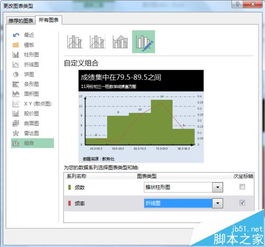
在制作直方图之前,我们需要准备相关的数据。以下是一些关键步骤:
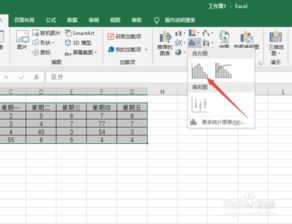
1. 找出最大值和最小值:首先,我们需要找出数据中的最大值和最小值。这是确定组距和分组数的关键。
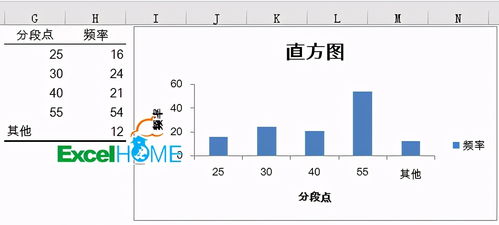
2. 计算组距和分组数:组距是指每个数据组的范围大小,而分组数则是将数据分成多少个组。通常,可以通过以下公式来计算组距和分组数:
组距 = (最大值 - 最小值) / 分组数
分组数通常建议在5到12个之间,以保证图表的清晰度和可读性。
3. 统计频数:利用Excel中的`COUNTIFS`函数或`FREQUENCY`函数,可以方便地统计每个组的频数。`COUNTIFS`函数允许我们根据多个条件计算单元格区域中满足条件的单元格数量,而`FREQUENCY`函数则专门用于计算一组数据在不同数值区间内的分布情况。
在准备好数据后,我们可以开始创建直方图。以下是具体的步骤:
1. 选择数据区域:在Excel中,选中包含数据的单元格区域。
2. 插入图表:
点击工具栏中的“插入”选项。
在图表类型中选择“柱形图”,然后选择“簇状柱形图”。虽然簇状柱形图不是标准的直方图,但可以通过调整来变为直方图。
3. 调整图表类型:
选中图表后,点击图表上方的“设计”选项卡。
点击“更改图表类型”,在弹出的对话框中选择“直方图”(在某些版本的Excel中,可能需要通过“其他图表”选项来找到直方图)。
4. 设置数据系列格式:
选中图表中的柱子,右键点击选择“设置数据系列格式”。
在弹出的窗口中,可以调整柱子的宽度、颜色等属性。
5. 添加数据标签:
选中任意一个柱子,右键点击选择“添加数据标签”。
重复上述操作,为所有柱子添加数据标签。
为了使直方图更加美观和易于理解,我们可以进行一系列的美化操作:
1. 调整分类间距:
选中图表中的柱子,右键点击选择“设置数据点格式”。
在“系列选项”中,将“分类间距”调整为0,使柱子紧密排列。
2. 设置坐标轴格式:
点击图表中的垂直(值)轴或水平(类别)轴,右键点击选择“设置坐标轴格式”。
在弹出的窗口中,可以调整坐标轴的颜色、宽度、箭头末端类型等属性。
同样,可以调整主要网格线的颜色、短划线类型等。
3. 添加数据标签:
如果之前未添加数据标签,可以通过右键点击柱子并选择“添加数据标签”来添加。
可以通过数据标签格式的设置,将数据标签调整为靠上、加粗、红色等样式,以提高可读性。
4. 去掉背景和边框:
为了使图表更加简洁,可以去掉图表的背景和边框。
右键点击图表区域,选择“设置图表区域格式”,然后调整填充颜色为无填充或白色。
同样,可以调整图表的边框颜色为无边框或浅色边框。
在制作直方图时,还需要注意以下几点:
1. 数据量:直方图适用于数据量较大的情况,通常建议数据量在50个以上。
2. 分组数:分组数不宜过多或过少,建议在5到12个之间。过多的分组数会使图表变得过于复杂,而过少的分组数则可能无法准确反映数据的分布情况。
3. 标注信息:在直方图上应标注出公差范围(T)、样本容量(n)、样本平均值(x)、样本标准偏差值(s)等关键信息,以便更好地理解和分析数据。
4. 数据质量:确保数据的准确性和完整性。如果数据存在异常值或缺失值,可能会对直方图的准确性产生影响。
5. 图表解读:在解读直方图时,需要注意观察数据的分布形状、峰值位置、离散程度等信息,以
22.22M边境之旅(The Trail)国际服
57.88M恐怖躲猫猫二旧版
42.65MemoFun动漫v2.1.2纯净版
25.58M奇妙创意世界正版
14.05M上海公积金app
76.31M猫咪咖啡厅
14.66M糖果尖塔最新版
91.89M创业我最强游戏
59.62M契约锁app
4.85M库乐队下载安装
本站所有软件来自互联网,版权归原著所有。如有侵权,敬请来信告知 ,我们将及时删除。 琼ICP备2024021917号-9